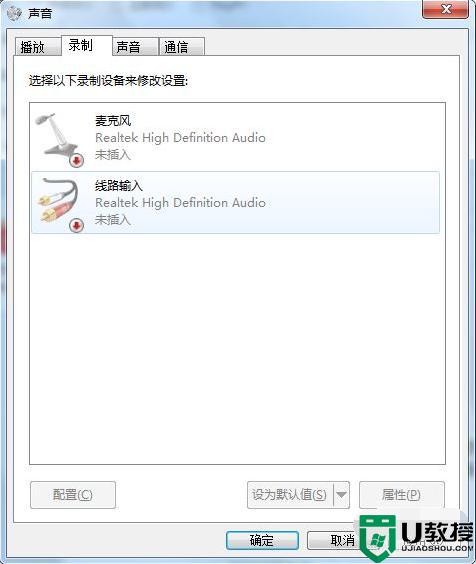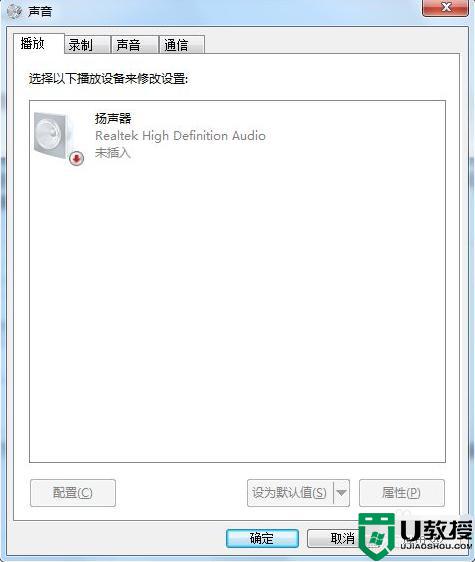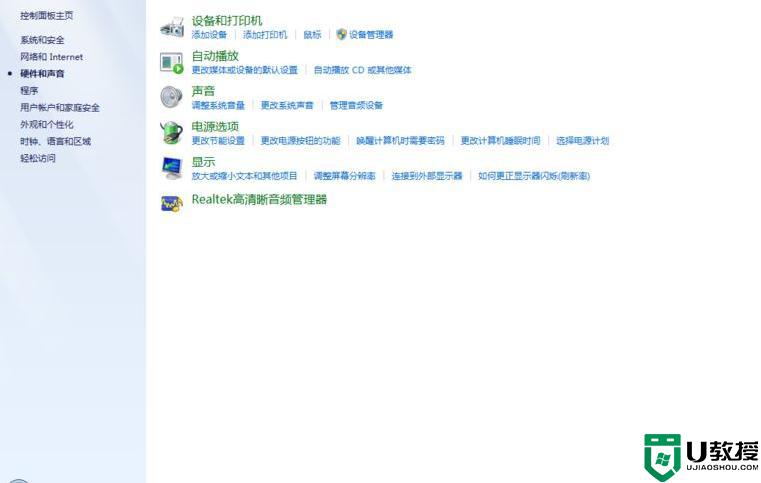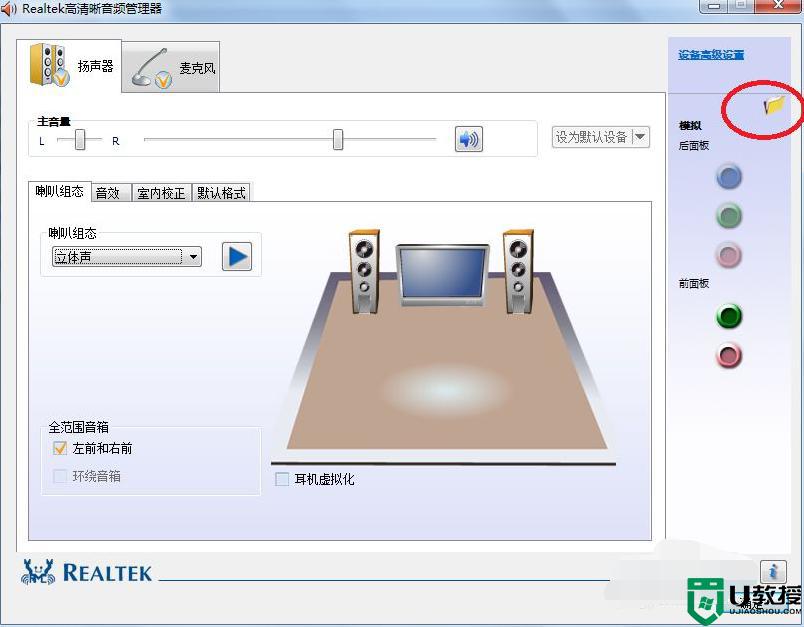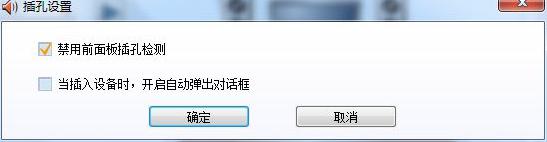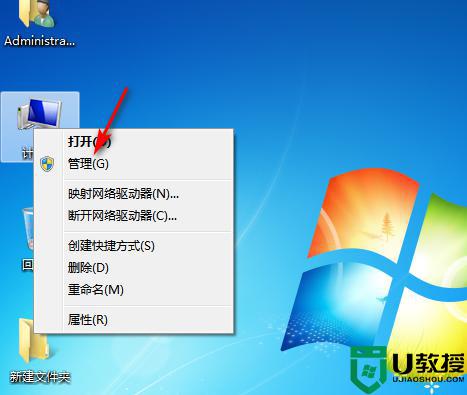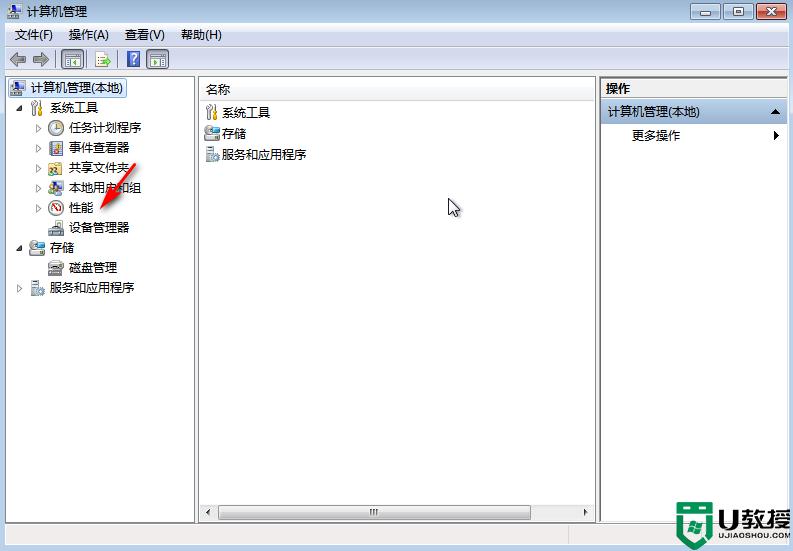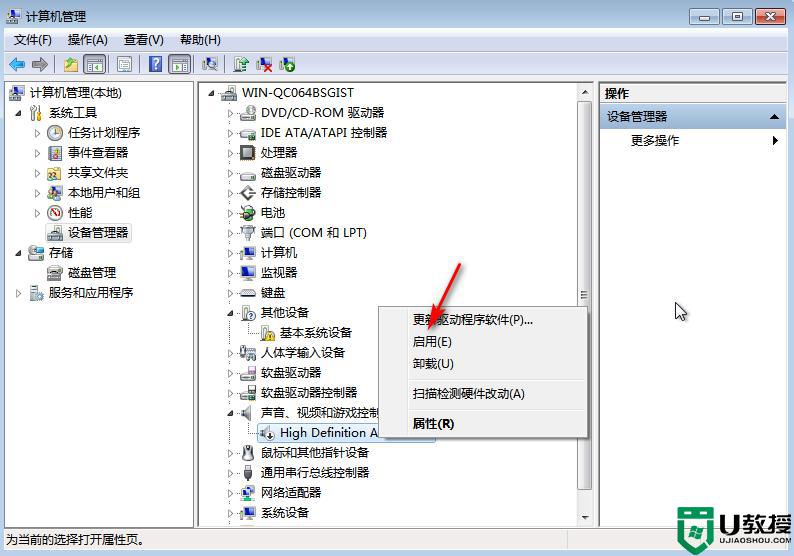我们使用电脑看视频或者听音乐时,都是通过桌面右下角的喇叭图标来调整音量大小的,但是有win7用户发现自己电脑屏幕下方的喇叭图标显示红叉标志,这是怎么回事?下面就来看看小编带来的win7系统右下角喇叭有个红叉修复方法,希望帮到大家。
推荐下载:win7 64位精简版
具体方法:
方法一:
1、在电脑屏幕右下角的位置找到喇叭的图标,然后右键点击,选择录音机,在弹出来的窗口中,切换到录音这一栏,查看目前的状态,是否显示麦克风和线路输入都是“未插入”状态。
2、接下来重新切换到播放这一栏中,然后查看下方的扬声器是否显示未插入。
方法二:
1、如果上述查看都显示未插入的话,就单击开始菜单,进入控制面板。
2、打开控制面板后点击“硬件和声音”,再点击打开“Realtek高清管理器”。
3、点击打开下面有红色标记的黄色按钮,再把“禁用前面板插孔检测”前后的小勾打上,就完成了。
方法三:
1、还不能解决的话,检查驱动问题,首先右击计算机选择管理,进入后点击左侧的的设备管理器。
2、然后在下方的声音,视频和游戏控制器选项打开,查看我们的声音驱动是否安装成功。
3、右键点击声音驱动选项,在菜单中选择更新驱动,然后自行搜索重新安装下驱动(找到我们以前备份的驱动文件夹进行添加)。
上述就是小编告诉大家的win7系统右下角喇叭有个红叉修复方法了,有遇到相同问题的用户可参考本文中介绍的步骤来进行修复,希望能够对大家有所帮助。


 时间 2023-01-29 18:07:09
时间 2023-01-29 18:07:09 作者 admin
作者 admin 来源
来源